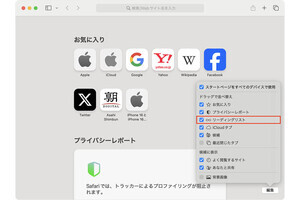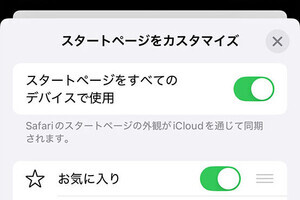Q:さまざまな記号や読み方のわからない漢字を入力するには、どんな方法がありますか?
A:Macで文字ビューアを使う方法や漢字をパーツに分解して入力する方法、iPhoneで手書きする方法などを紹介します
本連載の前回記事では、「é」などのようにキーボードに書かれていない文字や記号を入力する方法を取り上げました。
今回も、さまざまな文字や記号を入力する方法を紹介します。
文字ビューアを開いて探す
Macでさまざまな文字や記号を探せるのが「文字ビューア」です。
読み方のわからない漢字は「部品の共通な漢字を検索」で探せる
例えば、Macで「鱊」という漢字を入力したいけど読み方がわからない、というときには、こんな方法もあります。
この漢字を、入力できる部品に分解できないか、考えてみます。左側は「さかなへん」なので「魚」ですね。右側は、単体の文字は思いつきませんが「橘」という文字の右側と同じだ、と気づいたとします。その場合は、以下のように入力します。
あるいは、右側をさらに上下に分解する方法もあります。右側の上部は「矛」ですね。右側の下部は「商」に似ています。そこで、以下のように操作します。
この方法では、例えば部首の「にんべん」としてカタカナの「イ」を使うこともできます。
絵文字をすばやく入力する
Macで絵文字を入力する方法をいくつか紹介します。
まず、前述の文字ビューアから探すことができます。
また、漢字に変換するのと同じように変換候補から選ぶこともできます。
ここまでは、以前のmacOSから利用できた機能です。昨年秋に登場したmacOS Sequoiaでは、さらに別の方法が追加されました。その方法を使うために、設定を確認します。
ただし、直前に入力した言葉に該当する絵文字がないときなどには、候補が表示されるのではなく、文字ビューアが開きます。
iPhoneでは手書き入力ができる
iPhoneでは、読み方のわからない漢字を手書きで入力できます。
【今回の余談】
読み方のわからない漢字などをMacとiPhoneのどちらかでしか入力できない場合、あるいはどちらかで入力するのが得意という場合、両方のデバイスが同じApple Accountでサインインしていれば、一方のデバイスで「メモ」アプリなどに入力して同期したり、入力した文字をコピーしてもう一方のデバイスにペーストしたりすることもできます。
それでは次回も、よろしくお願いします。